IRIS IRISNotes 1.0 for Smartphones Manual de Usario
Lee a continuación 📖 el manual en español para IRIS IRISNotes 1.0 for Smartphones (15 páginas) en la categoría Escáner. Esta guía fue útil para 14 personas y fue valorada con 4.5 estrellas en promedio por 2 usuarios
Página 1/15

Nederlands
Beknopte Gebruiksaanwijzing
Waarschuwing
Deze Beknopte Gebruiksaanwijzing biedt algemene informatie over IRISNotesTM, en hoe u het
kan installeren en gebruiken om een Windows® pc.
Voor meer informatie over het gebruik op een Mac®-computer, raadpleeg het Addendum voor
Mac-versie.
Voor informatie over het gebruik van IRISNotesTM in combinatie met Blackberry® en op Google
AndroidTM-gebaseerde smartphones, raadpleeg het Addendum voor smartphones.
Gedetailleerde aanwijzingen bij het complete functiebereik van IRISNotesTM vindt u in de
Gebruikershandleiding en het Help-bestand op de installatiecd-roms.
IRISNotesTM is een mobiel notitieblok met pen waarmee u handgeschreven notities en
tekeningen kan vastleggen, bewerken, opslaan en exporteren. Uw handgeschreven notities
kunnen onmiddellijk worden geconverteerd naar bewerkbare tekst in een groot aantal talen.
Met IRISNotesTM kan u ook aantekeningen maken op alle JPEG-foto’s die op uw computer,
Blackberry en Google Android-apparaat staan.
Inhoud verpakking
- Installatiecd-rom van Note Manager
- Installatiecd-drom van MyScript Notes Lite
- Beknopte Gebruiksaanwijzing
- Digitale pen, ontvangereenheid, intrekbare usb-kabel, twee sets batterijen, drie
inktpatronen
De digitale pen
! Neem de pen niet uit elkaar.
Hierdoor kan de pen schade
oplopen.
Schroef het deksel van het
batterijvaklos en plaats 2
GP SR41 batterijen waarbij
de positieve pool omhoog is
gericht
Pentip
Rubber greep
met muisklik
Batterijen
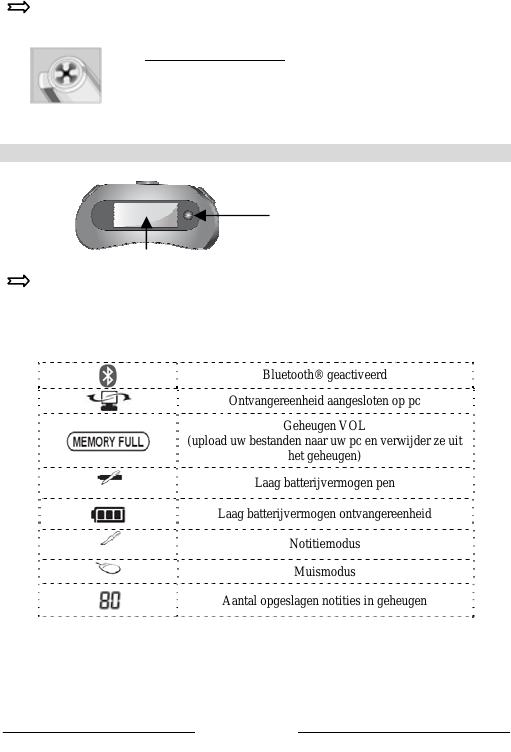
Nederlands
Schuif een inktpatroon in de top van de pen (standaard M21 patroon of 67 mm lang x 2.35
mm) en druk er voorzichtig op tot het patroon correct op zijn plaats zit.
Het inktpatroon vervangen (de pendop doet dienst als een soort tang
voor het verwijderen van het inktpatroon):
- Druk de bovenkant van de dop stevig tegen de tip van de pen en trek
het lege inktpatroon uit.
- Schuif het nieuwe inktpatroon naar binnen.
De ontvangereenheid
Laat de ontvangereenheid gedurende minstens 30 minuten opladen voordat u het
product gebruikt (de volledige oplaadduur bedraagt 3,5 uur). Sluit de usb-kabel aan op
de eenheid en sluit deze aan op de usb-poort van uw computer.
Het LCD-scherm toont de volgende statusaanwijzingen:
Bluetooth® geactiveerd
Ontvangereenheid aangesloten op pc
Geheugen VOL
(upload uw bestanden naar uw pc en verwijder ze uit
het geheugen)
Laag batterijvermogen pen
Laag batterijvermogen ontvangereenheid
Notitiemodus
Muismodus
Aantal opgeslagen notities in geheugen
Knop AAN/UIT
5 seconden indrukken om in
te schakelen
LCD-scherm

Nederlands
De software installeren
1. Plaats de Note Manager-cd-rom in uw cd-romstation.
Deze cd-rom bevat de toepassingen Easy Note Taker en Photo Sketcher.
Selecteer de toepassingen die u wil installeren en volg de instructies op het scherm.
Klik op Voltooien nadat de installatie is voltooid en verwijder de cd-rom uit het cd-
romstation.
Snelkoppelingen naar de toepassingen verschijnen op uw bureaublad.
2. Plaats de cd-rom MyScript Notes Lite in uw cd-romstation en volg de instructies op het
scherm.
Klik op Voltooien nadat de installatie is voltooid en verwijder de cd-rom uit het cd-
romstation.
Hoe IRISNotesTM gebruiken?
Notities maken
Plaats de ontvangereenheid bovenaan in het midden van uw A4-vellen en schakel ze in.
Houd de pen stevig vast en schrijf normaal. Probeer scheve lijnen te vermijden.
Druk telkens op de knop van de ontvangereenheid wanneer u een nieuwe notitie wil starten (u
kan maximaal 100 A4-vellen opslaan). Er wordt een nieuwe pagina
gemaakt in de software.
! Houd de pen juist vast:
! Plaats uw hand niet tussen de pen en de ontvangereenheid
! Houd uw vingers uit de buurt van de kristallen kegel van de pentip
Gebruik de paperclips op de achterkant
van de ontvanger
Bevestig de ontvanger op de rand van
het papier met de voorzijde omhoog
Especificaciones del producto
| Marca: | IRIS |
| Categoría: | Escáner |
| Modelo: | IRISNotes 1.0 for Smartphones |
¿Necesitas ayuda?
Si necesitas ayuda con IRIS IRISNotes 1.0 for Smartphones haz una pregunta a continuación y otros usuarios te responderán
Escáner IRIS Manuales

6 Septiembre 2024

5 Septiembre 2024

5 Septiembre 2024

5 Septiembre 2024

5 Septiembre 2024

5 Septiembre 2024

5 Septiembre 2024

4 Septiembre 2024

4 Septiembre 2024

3 Septiembre 2024
Escáner Manuales
- Escáner Braun
- Escáner HP
- Escáner Panasonic
- Escáner Epson
- Escáner Medion
- Escáner Nikon
- Escáner Xerox
- Escáner Canon
- Escáner Agfaphoto
- Escáner Albrecht
- Escáner Reflecta
- Escáner Avision
- Escáner Brother
- Escáner Silvercrest
- Escáner Lenco
- Escáner Tevion
- Escáner Renkforce
- Escáner Kodak
- Escáner Targus
- Escáner Trust
- Escáner Sagem
- Escáner Easypix
- Escáner Kensington
- Escáner Maginon
- Escáner GlobalTronics
- Escáner AVerMedia
- Escáner Steren
- Escáner Fujitsu
- Escáner Genius
- Escáner Dymo
- Escáner Uniden
- Escáner Ion
- Escáner Rollei
- Escáner Ricoh
- Escáner Lexmark
- Escáner Cobra
- Escáner Technaxx
- Escáner Minolta
- Escáner Veho
- Escáner Dnt
- Escáner Ipevo
- Escáner Eurolite
- Escáner Rittz
- Escáner Jobo
- Escáner Plustek
- Escáner Zolid
- Escáner Martin
- Escáner Traveler
- Escáner Mustek
- Escáner Antec
- Escáner Elmo
- Escáner RadioShack
- Escáner ICarsoft
- Escáner Kenko
- Escáner Kogan
- Escáner Jay-tech
- Escáner Panduit
- Escáner Yupiteru
- Escáner Newland
- Escáner Vupoint Solutions
- Escáner DTRONIC
- Escáner Ross-Tech
- Escáner DENSO
- Escáner Perfect Choice
- Escáner Soundsation
- Escáner CDVI
- Escáner Scan Dimension
- Escáner Dyka
- Escáner Matter And Form
- Escáner Pacific Image
- Escáner Doxie
- Escáner CZUR
- Escáner Cartrend
- Escáner 3DMAKERPRO
- Escáner Neat
- Escáner Ambir
- Escáner Visioneer
- Escáner Microtek
Últimos Escáner Manuales

27 Octubre 2024

22 Octubre 2024

22 Octubre 2024

21 Octubre 2024

19 Octubre 2024

17 Octubre 2024

17 Octubre 2024

16 Octubre 2024

15 Octubre 2024

11 Octubre 2024